Security Cloud Control コマンドライン インターフェイス
Security Cloud Control は、、SSH 管理 デバイスを管理するためのコマンド ライン インターフェイス(CLI)をユーザーに提供します。コマンドは、単一のデバイスに送信することも、複数のデバイスに同時に送信することも可能です。
コマンドライン インターフェイスの使用
手順
|
ステップ 1 |
左側のペインで をクリックします。 |
||
|
ステップ 2 |
[デバイス] タブをクリックします。 |
||
|
ステップ 3 |
コマンド ライン インターフェイス(CLI)を使用して管理するデバイスを見つけるには、デバイスタブとフィルタボタンを使用します。 |
||
|
ステップ 4 |
デバイスを選択します。 |
||
|
ステップ 5 |
[デバイスアクション(Device Actions)] ペインで、[>_コマンドラインインターフェイス(>_ Command Line Interface)] をクリックします。 |
||
|
ステップ 6 |
[コマンドラインインターフェイス(Command Line Interface)] タブをクリックします。 |
||
|
ステップ 7 |
コマンドペインにコマンドを入力して、[送信(Send)] をクリックします。コマンドに対するデバイスの応答は、「応答ペイン」の下に表示されます。
|
コマンドラインインターフェイスでのコマンドの入力
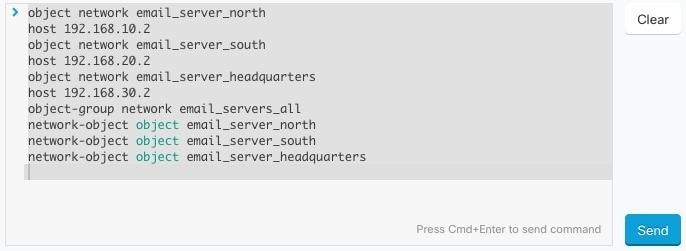
コマンド履歴での動作
CLI コマンドを送信すると、Security Cloud Control はそのコマンドを [コマンド ライン インターフェイス(Command Line Interface)] ページの履歴ペインに記録します。履歴ペインに保存されたコマンドは、再実行することも、コマンドをテンプレートとして使用することもできます。
手順
|
ステップ 1 |
左側のペインで、 ページをクリックします。 |
||
|
ステップ 2 |
[デバイス(Devices)] タブをクリックしてデバイスを見つけます。 |
||
|
ステップ 3 |
適切なデバイスタイプのタブをクリックします。 |
||
|
ステップ 4 |
[>_コマンドラインインターフェイス(>_Command Line Interface)] をクリックします。 |
||
|
ステップ 5 |
履歴ペインがまだ展開されていない場合は、時計アイコン |
||
|
ステップ 6 |
[履歴(History)] ペインで変更または再送信するコマンドを選択します。 |
||
|
ステップ 7 |
コマンドをそのまま再利用するか、コマンドペインでコマンドを編集し、[送信(Send)] をクリックします。Security Cloud Control は、応答ペインにコマンドの結果を表示します。
|
 をクリックして展開します。
をクリックして展開します。
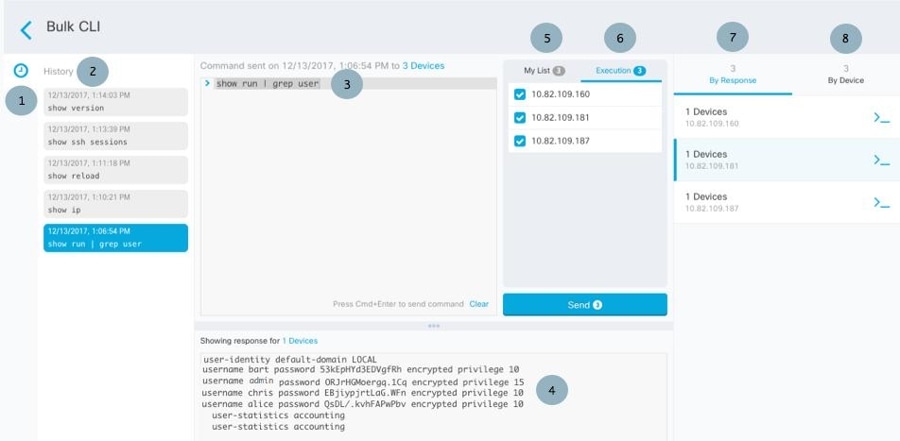

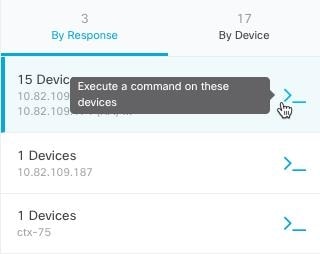


 をクリックして、すでに存在するマクロを確認します。
をクリックして、すでに存在するマクロを確認します。
 をクリックします。
をクリックします。
 をクリックします。このコマンドが、新しい CLI マクロの基礎になります。
をクリックします。このコマンドが、新しい CLI マクロの基礎になります。
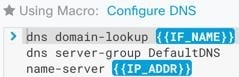
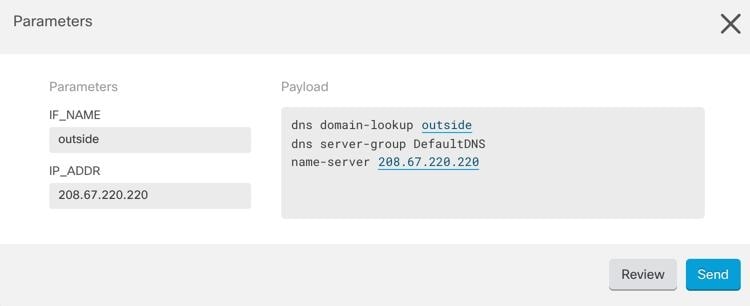

 をクリックします。
をクリックします。
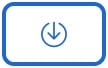 をクリックします。
をクリックします。
 にオレンジ色のドットを表示して通知します。これらの変更の影響を受けるデバイスには、[デバイスとサービス(Devices and Services)] ページに「非同期(Not Synced)」のステータスが表示されます。[展開(Deploy)] をクリックすると、保留中の変更があるデバイスを確認し、それらのデバイスに変更を展開できます。
にオレンジ色のドットを表示して通知します。これらの変更の影響を受けるデバイスには、[デバイスとサービス(Devices and Services)] ページに「非同期(Not Synced)」のステータスが表示されます。[展開(Deploy)] をクリックすると、保留中の変更があるデバイスを確認し、それらのデバイスに変更を展開できます。
 をクリックします。 すべての警告を確認し、[OK]
をクリックします。 すべての警告を確認し、[OK] をクリックして、一括展開の結果を表示します。
をクリックして、一括展開の結果を表示します。


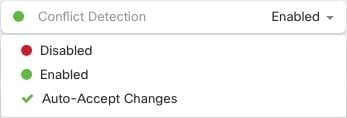
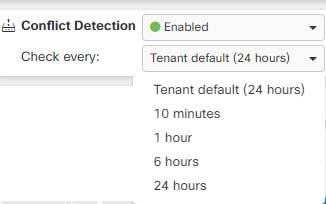
 フィードバック
フィードバック